10-图块操作应用
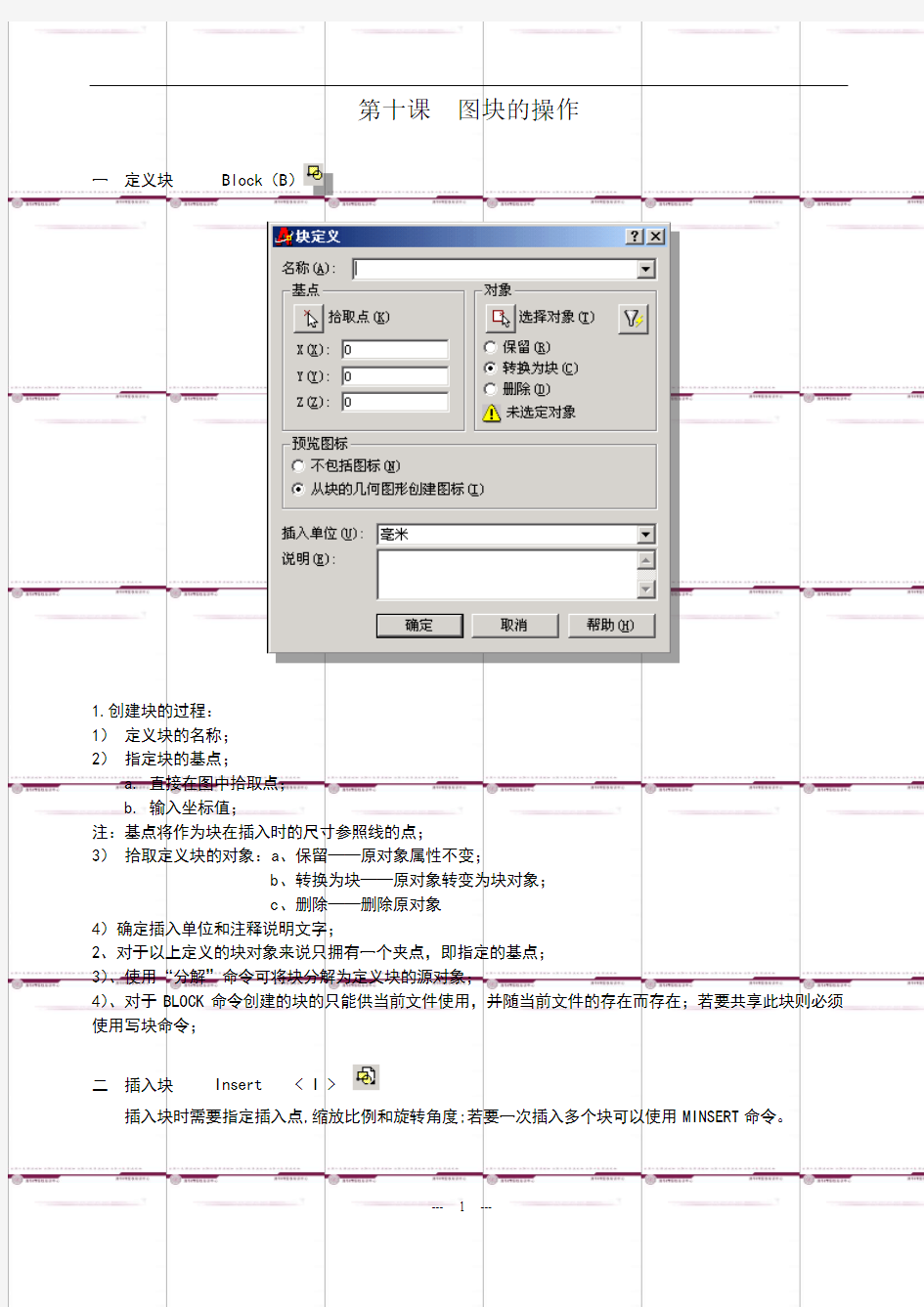
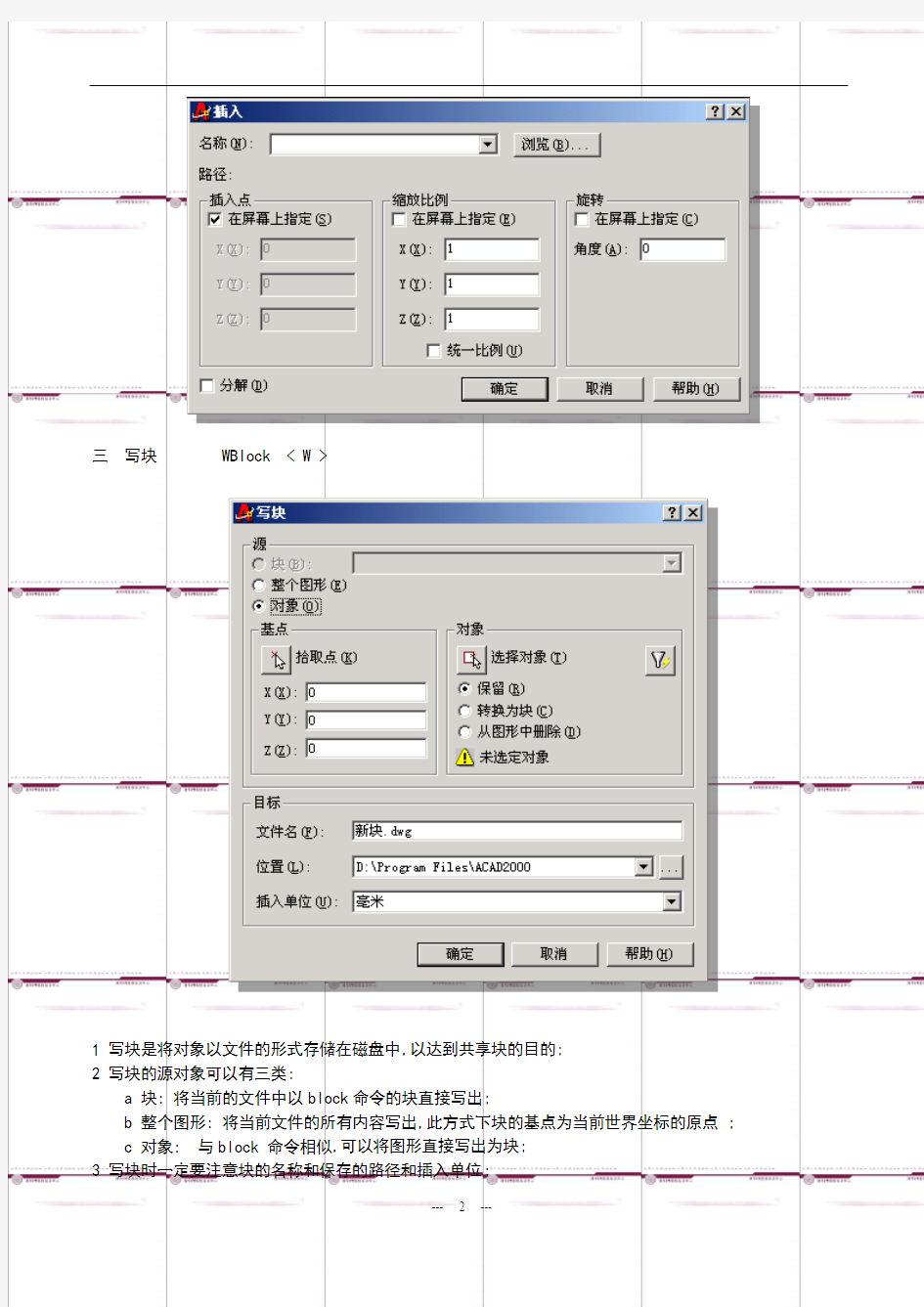
第十课图块的操作
一定义块 Block(B)
1.创建块的过程:
1)定义块的名称;
2)指定块的基点;
a. 直接在图中拾取点;
b. 输入坐标值;
注:基点将作为块在插入时的尺寸参照线的点;
3)拾取定义块的对象:a、保留——原对象属性不变;
b、转换为块——原对象转变为块对象;
c、删除——删除原对象
4)确定插入单位和注释说明文字;
2、对于以上定义的块对象来说只拥有一个夹点,即指定的基点;
3)、使用“分解”命令可将块分解为定义块的源对象;
4)、对于BLOCK命令创建的块的只能供当前文件使用,并随当前文件的存在而存在;若要共享此块则必须使用写块命令;
二插入块 Insert < I >
插入块时需要指定插入点,缩放比例和旋转角度;若要一次插入多个块可以使用MINSERT命令。
三写块 WBlock < W >
1 写块是将对象以文件的形式存储在磁盘中,以达到共享块的目的;
2 写块的源对象可以有三类:
a 块: 将当前的文件中以block命令的块直接写出;
b 整个图形: 将当前文件的所有内容写出,此方式下块的基点为当前世界坐标的原点 ;
c 对象: 与block 命令相似,可以将图形直接写出为块;
3 写块时一定要注意块的名称和保存的路径和插入单位;
四块的重定义与重写:
1 重定义实际上就是使用block 命令重新定义一次块,但该块的名称与原名一致;
2 重写实际也是使用WBlock 命令重新写一次,但块名仍然是一致的:
3 重定义和重写块都不能包含块自身(即自我参照);单可以使用块的嵌套。
五属性块的创建:
1 属性快包含图形对象和若干个属性对象:它们之间以block或block 命令定义;
2 创建属性 Attdef
1)指定属性模式: a 不可见 : 隐藏属性,但可以使用AttDisp变量再次显示出来:
b 固定: 不可更改;
c 验证: 有两次更改属性的机会;
d 预置: 只有一次更改机会;
2)指定属性组成部分:
a 标记:反映属性的本质特征;
b 提示:修改属性时的提示语
c 值: 反映属性质或量的特征;(内容)
3)指定属性对象的插入点;
4)定义文字选项:a 对齐方式:
b 文字样式:
c 字高:
d 旋转角度
六属性块的修改:
1单个修改 Attedit
只能从对话框中修改属性值;
2 全局修改 -Attedit <-Ate>
可修改属性的值、位置、字高、样式、颜色等特性;
注 : 修改时首先提示:是否一次编辑一个属性
提示输入块名、标记和值通常输入”*”或直接回车(若指定了某一个块名、标记和值则与其不
c++实现图的操作
c++实现图的基本操作 #include
cout<<" * 3 无向图的深度优先遍历*\n"; cout<<" * 4 无向图的广度优先遍历*\n"; cout<<" * 5 退出*\n"; cout<<" *************************************************\n"; cin>>n; switch(n){ case 1: CreatUDG_M(MG); break; case 2: CreatUDG_ALG(ALG); dispgraph(ALG); break; case 3: CreatUDG_ALG(ALG); dfstraverse(ALG); break; case 4: CreatUDG_M(MG); BFSTraver(MG); break; default: if (n!=5) cout<<"错误,重新输入\n"; } }while(n!=5); } void UDN() { MGraph MG; ALGraph ALG; int n;
邻接表表示的图的基本操作的实现
邻接表表示的图的基本操作的实现 //采用邻接表完成无权无向及有向图的"建立、输出、深度遍历、广度遍历"操作 #include
typedef struct Headnode//头结点结构 { ElemType vertex;//顶点域vertex,存放顶点vi的信息 struct Tablenode *firstEdge;//vi的邻接表的头指针 }HeadNode; typedef struct Mgraph { struct Headnode vector[MAX_VERTEX_NUM]; //顶点向量 int vexnum; //图中当前顶点数 } MGraph; //队列初始化 Status InitLinkQueue(LinkQueue *Q) { QNode *p; p=(QNode*)malloc(sizeof(QNode));//开辟头结点空间 if(p!=NULL) { p->next=NULL; Q->front=Q->rear=p; return OK; } else return ERROR; } //链式队列的入队操作,在已知队列的队尾插入一个元素e,修改队尾指针rear。 Status InsertLinkQueue(LinkQueue *Q,ElemType e) { QNode *p;
Photoshop基本操作介绍(图文介绍)
第一课:工具的使用 一、Photoshop 简介: Adobe 公司出品的Photoshop 是目前最广泛的图像处理软件,常用于广告、艺术、平面设计等创作。也广泛用于网页设计和三维效果图的后期处理,对于业余图像爱好者,也可将自己的照片扫描到计算机,做出精美的效果。总之,Photoshop 是一个功能强大、用途广泛的软件,总能做出惊心动魄的作品。 二、认识工具栏 1、 选框工具:用于选取需要的区域 ----选择一个像素的横向区域 ----选择一个像素的竖向区域
属性栏: 注:按shift 键+ 框选,可画出正方形或正圆形区域 2、 移动工具 : -----用于移动图层或选区里的图像 3、套索工具: ----用于套索出选区 ----用于套索出多边形选区 ----可根据颜色的区别而自动产生套索选区 4、魔术棒工具: ----根据颜色相似原理,选择颜色相近的区域。 注:“容差”,定义可抹除的颜色范围,高容差会抹除范围更广的像素。 5、修复工具: 且是 ----类似于“仿制图工具”,但有智能修复功能。 ----用于大面积的修复 一新 ----用采样点的颜色替换原图像的颜色 注:Alt+鼠标单击,可拾取采样点。 6、仿制图章工具----仿制图章工具从图像中取样,然后您可将样本应用到其它图像或同一图像的其它部分。 ----仿制图章工具从图像中取样,然后将样本应用到其它图像或同 一图像的其它部分(按Alt键,拾取采样点)。 ----可先自定义一个图案,然后把图案复制到图像的其它区域或其它图像上。
三、小技巧: ①、取消选区:【Ctrl +D 】 ②、反选选区:【Shif+F7】 ③、复位调板:窗口—工作区—复位调板位置。 ④、ctrl+[+、-]=图像的缩放 ⑤空格键:抓手工具 ⑥Atl+Delete = 用前景色填充 Ctrl+Delete = 用背景色填充 第二课:工具的使用二 一、工具栏 自由变换工具:【 Ctrl +T 】 2、使用框选工具的时候,按【Shift 】后再框选,则框选出正圆或正方形。 按【Alt 】后再框选,则选区以鼠标点为中心
数据结构 图的基本操作实现
实验五图的遍历及其应用实现 一、实验目的 1.熟悉图常用的存储结构。 2.掌握在图的邻接矩阵和邻接表两种结构上实现图的两种遍历方法实现。 3.会用图的遍历解决简单的实际问题。 二、实验内容 [题目一] :从键盘上输入图的顶点和边的信息,建立图的邻接表存储结构,然后以深度优先搜索和广度优先搜索遍历该图,并输出起对应的遍历序列. 试设计程序实现上述图的类型定义和基本操作,完成上述功能。该程序包括图类型以及每一种操作的具体的函数定义和主函数。 提示: 输入示例 上图的顶点和边的信息输入数据为: 5 7 DG A B C D E AB AE BC CD DA DB EC [题目二]:在图G中求一条从顶点 i 到顶点 s 的简单路径 [题目三]:寻求最佳旅游线路(ACM训练题) 在一个旅游交通网中,判断图中从某个城市A到B是否存在旅游费用在s1-s2元的旅游线路,为节省费用,不重游故地。若存在这样的旅游线路则并指出该旅游线路及其费用。 输入: 第一行:n //n-旅游城市个数 第2行:A B s1 s2 //s1,s2-金额数 第3行---第e+2行 ( 1≤e≤n(n-1)/2 ) 表示城市x,y之间的旅行费用,输入0 0 0 表示结束。
输出: 第一行表示 A到B的旅游线路景点序列 第二行表示沿此线路,从A到B的旅游费用 设计要求: 1、上机前,认真学习教材,熟练掌握图的构造和遍历算法,图的存储结 构也可使用邻接矩阵等其他结构. 2、上机前,认真独立地写出本次程序清单,流程图。图的构造和遍历算法 分别参阅讲义和参考教材事例 图的存储结构定义参考教材 相关函数声明: 1、/* 输入图的顶点和边的信息,建立图*/ void CreateGraph(MGraph &G) 2、/* 深度优先搜索遍历图*/ void DFSTraverse(Graph G, int v) 3、/*广度优先搜索遍历图 */ void BFSTraverse(Graph G, int v)4、 4、/* 其他相关函数 */…… 三、实验步骤 ㈠、数据结构与核心算法的设计描述 ㈡、函数调用及主函数设计 (可用函数的调用关系图说明) ㈢程序调试及运行结果分析 ㈣实验总结 四、主要算法流程图及程序清单 1、主要算法流程图: 2、程序清单 (程序过长,可附主要部分)
envi图像处理基本操作
使用ENVI进行图像处理 主要介绍利用envi进行图像处理的基本操作,主要分为图像合成、图像裁减、图像校正、图像镶嵌、图像融合、图像增强。 分辨率:空间分辨率、波谱分辨率、时间分辨率、辐射分辨率。咱们平时所说的分辨率是指?怎么理解? 1、图像合成 对于多光谱影像,当我们要得到彩色影像时,需要进行图像合成,产生一个与自然界颜色一致的真彩色(假彩色)图像。 对于不同类型的影像需要不同的波段进行合成,如中巴CCD影像共5个波段,一般选择2、4、3进行合成。(为什么不选择其他波段?重影/不是真彩色)。SOPT5影像共7个波段,一般选择7、4、3三个波段。 操作过程以中巴资源卫星影像为例 中巴资源卫星影像共有五个波段,选择2、4、3三个波段对R、G、B赋值进行赋值。 在ENVI中的操作如下: (1)file→open image file→打开2、3、4三个波段,选择RGB,分别将2、4、3赋予RGB。(2)在#1窗口file---〉save image as-→image file。 (3)在主菜单中将合成的文件存为tiff格式(file-→save file as-→tiff/geotiff) 即可得到我们需要的彩色图像。 2、图像裁减 有时如果处理较大的图像比较困难,需要我们进行裁减,以方便处理。如在上海出差时使用的P6、SOPT5,图幅太大不能直接校正需要裁减。 裁减图像,首先制作AOI文件再根据AOI进行裁减。一般分为两种:指定范围裁减、不指定范围裁减。 不指定范围裁减在ENVI中的操作如下: (1)首先将感兴趣区存为AOI文件 file→open image file打开原图像→选择IMAGE窗口菜单overlay→region of interesting 选择划定感兴趣区的窗口如scroll,从ROI_Type菜单选择ROI的类型如Rectangle,在窗口中选出需要选择的区域。在ROI窗口file→Save ROIs将感兴趣区存为ROI文件。
图的基本操作(邻接表)
标头.h #include
Photoshop基本操作介绍(图文介绍)
第一课:工具的使用 、 Photoshop 简介: Adobe 公司出品的 Photoshop 是目前最广泛的图像处理软件,常用于广告、艺术、平面 设计等创作。也广泛用于网页设计和三维效果图的后期处理,对于业余图像爱好者,也 可将自己的照片扫描到计算机,做出精美的效果。总之, Photoshop 是一个功能强大、 用途广泛的软件,总能做出惊心动魄的作品。 、认识工具栏 1、 选框工具 :用于选取需要的区域 选择一个像素的横向区域 选择一个像素的竖向区域
注:按 shift 键 +框选,可画出正方形或正圆形区域 可根据颜色的区别而自动产生套索选区 根据颜色相似原理,选择颜色相近的区域。 5、 修复工具 : 类似于“仿制图工具” ,但有智能修复功能。 用于大面积的修复 用采样点的颜色替换原图像的颜色 注: Alt+ 鼠标单击,可拾取采样点。 6、仿制图章工具 仿制图章工具从图像中取样, 然后您可将样本应用到其它图像或同一 图像的其它部分。 - 仿制图章工具从图像中取样,然后将样本应用到其它图像或同 一图像的其它部分(按 Alt 键,拾取采样点) 。 区域或其 它图像上。 2、 移动工具 : 3、 套索工具 : 用于移动图层或选区里的图像 - - 用于套索出选区 用于套索出多边形选 区 属性栏: 选区相交 单个选区 选区相加 选区相减 4、魔术棒工具 ,定义可抹除的颜色范围,高容差会抹除范围更广的像素。 且是 --------- -
三、小技巧: ①、取消选 区: 【Ctrl +D】 ②、反选选 区: 【Shif+F7 】 ③、 复位调 板: 窗口—工作区—复位调板位置。 ④、 ctrl+[+ 、 -]= 图像的缩放 ⑤空格键:抓手工具 ⑥ Atl+Delete = 用前景色填充 Ctrl+Delete = 用背景色填充 第二课:工具的使用二 模1、糊自工由具变换工具:【Ctrl +T】减淡工具 模糊工具 2、使用框选工具的时候,按【Shift 】后再框选,则框选出正圆或正方形。
图的设计作业
课程设计题目和内容 一. 图的基本操作的实现 1)自选存储结构,输入含n个顶点(用字符表示顶点)和 e 条边的图G; (2)求每个顶点的度,输出结果; (3)指定任意顶点x为初始顶点,对图G作DFS遍历,输出DFS 顶点序列(提示:使用一个栈实现DFS); (4)指定任意顶点x为初始顶点,对图G作BFS遍历,输出BFS 顶点序列(提示:使用一个队列实现BFS); (5)输入顶点x,查找图G:若存在含x的顶点,则删除该结点及与之相关连的边,并作DFS遍历(执行操作3);否则输出信息“无x”; (6)判断图G是否是连通图,输出信息“YES”/“NO”; (7)如果选用的存储结构是邻接矩阵,则用邻接矩阵的信息生成图G的邻接表,即复制图G,然再执行操作(2);反之亦然。 二. 程序中所采用的数据结构及存储结构的说明 1 邻接矩阵:适用于图中边或弧的数目比较多的情况,压缩存储方式结构。
邻接矩阵是表示顶点之间相邻关系的矩阵。若图有n个顶点,则邻接矩阵是一个n*n阶的方阵,结构唯一。邻接矩阵A的元素规定为:用邻接矩阵存储网时只需要将矩阵中的1换为相应的权值,将0用一个不可能存在的权值代替即可。当图用邻接矩阵表示后图的某些操作的实现是很方便的,如求某一顶点v i的第一邻接点,只需在第i行找到第1个非零元即可。若求某一顶点v i的度,对于无向图来说,只须统计第i行的非零元个数或第i 列的非零元个数(无向图的邻接矩阵是对称的);当图中顶点数确定,插入一条边(v i,v j)只须将矩阵中第i 行j列和第j行i列的元素分别改为1或相应的权值;插入一条弧i,v j>只须将矩阵中第i行j列的元素改为1或相应的权值即可。 2 邻接表:一种链式存储结构 在邻接表中对图的每个顶点建立一个单链表,第i个单链表中包含第i个顶点的所有邻接点,每一个单链表包含两种结点,头结点和表结点。 在图的邻接表中,可以比较方便地查找一个顶点的边(出边)或邻接点(出边邻接点),这只要首先从表头向量中取出对应的表头指针,然后从表头指针出发进行查找即可。
图的基本操作与实现的课程设计报告
图的基本操作与实现的课程设计报 告 中国矿业大学徐海学院计算机系 《软件认知实践》报告 姓名:_学号: 专业:___________________
设计题目:_______________ 指导教师:____________________________ 2013年12月30日
第1章题目概述 第1.1节题目要求. 第1.2节主要难点 第2章系统流程 第3章数据结构和算法 第4章核心代码分析.. 第5章复杂度分析 参考文献 第一章题目概述 第1.1节题目要求 (1) 自选存储结构,输入含n 个顶点(用字符表示顶点)和e 条边的图G ; (2) 求每个顶点的度,输出结果; (3) 指定任意顶点x 为初始顶点,对图G 作DFS 遍历,输出DFS 顶点序列(提示:使用一个栈 实 现 DFS); ⑷指定任意顶点x 为初始顶点,对图G 作BFS 遍历,输出BFS 顶点序列(提示:使用一个队列 实现BFS); (5) 输入顶点x,查找图G:若存在含x 的顶点,则删除该结点及与之相关连的边,并作DFS 遍 历(执行操作3);否则输出信息“无x” ; (6) 判断图G 是否是连通图,输出信息“YES” / “NO”; (7) 如果选用的存储结构是邻接矩阵,则用邻接矩阵的信息生成图G 的邻接表,即复制图G, 然再执行操作(2);反之亦然。 .2 .2 .3 .4 .5 .6 25 25
第1. 2节主要难点 (1)自选存储结构创建一个图:通过用户从键盘敲入的两个数值分别确定图的顶点数和边数,选择邻接矩阵存储结构将图的结点信息存储在一个顺序表中,图的边信息存储在一个二维数组中。 (2)求每个顶点的度:
《图像处理的基本操作》答辩题目及解析
《图像处理的基本操作》答辩题目及解 析 1.在PhotoShop中,如何快速实现前景色和背景色的替换? 【参考答案】 方法一:直接单击调色板上面的切换箭头图标。 方法二:按X键。 2.在PhotoShop中,若要制作对彩虹进行填色,需要如何去做。 【参考答案】 选择彩虹图像。 将前景色和背景色分别进行设置。 选择工具箱中的渐变填充工具进行填充,即可完成。 3.对图像进行裁切后,发现图像是倾斜的,如何纠正。 【参考答案】 选择图像,按ctrl+T快捷键。 在弹出的调整框中的四个角会显示旋转图标,按照图像的倾斜程度,选择相应的选择角度和旋转方向,即可完成倾斜图像的纠正。 4.李如密在《教学艺术论》中说:“教学板书具有很强的示范性特点,好的板书对学生是一种艺术熏陶,起到潜移默化的作用”,试简述板书的设计原则?
【参考答案】 规范性原则 规范性是板书设计的一个基本原则。它要求教师书写板书必须规范,即写规范汉字,不写错别字、繁体字等。字体大小要均匀,字体大小要以后排学生看清为宜。 概括性原则 由于黑板上的空间、教师的授课时间有限,这就要求教师的板书要具有高度的概括性。教师的板书 要有概括、总结教材的作用,要能展示教学内容的关键问题、难点问题。 条理性原则 板书设计要有逻辑性、条理性,要揭示教材知识结构的内在逻辑关系,以利于学生记录、理解和掌 握。 针对性原则 教师在设计板书时要针对教材内容、教学目的、学生实际。不同的教学内容有不同的特点,教师设 计的板书要符合教学内容的原意,要根据教学内容的特点和逻辑关系来设计板书。 教师还要根据不同的教学目的来设计不同的板书,以板书来体现教学目标,借助板书让学生理解重点、难点,掌握本堂课教学的重要内容。
图的基本操作 实验报告
实验五图的基本操作 一、实验目的 1、使学生可以巩固所学的有关图的基本知识。 2、熟练掌握图的存储结构。 3、熟练掌握图的两种遍历算法。 二、实验内容 [问题描述] 对给定图,实现图的深度优先遍历和广度优先遍历。 [基本要求] 以邻接表为存储结构,实现连通无向图的深度优先和广度优先遍历。以用户指定的结点为起点,分别输出每种遍历下的结点访问序列。 【测试数据】 由学生依据软件工程的测试技术自己确定。 三、实验前的准备工作 1、掌握图的相关概念。 2、掌握图的逻辑结构和存储结构。 3、掌握图的两种遍历算法的实现。 四、实验报告要求 1、实验报告要按照实验报告格式规范书写。 2、实验上要写出多批测试数据的运行结果。 3、结合运行结果,对程序进行分析。
五、算法设计 1、程序所需头文件已经预处理宏定义和结构体定义如下 #include
Photoshop基本操作介绍图文介绍
Photoshop基本操作介绍(图文介绍)
————————————————————————————————作者:————————————————————————————————日期:
第一课:工具的使用 一、Photoshop简介: Adobe公司出品的Photoshop是目前最广泛的图像处理软件,常用于广告、艺术、平面设计等创作。也广泛用于网页设计和三维效果图的后期处理,对于业余图像爱好者,也可将自己的照片扫描到计算机,做出精美的效果。总之,Photoshop是一个功能强大、 用途广泛的软件,总能做出惊心动魄的作品。 二、认识工具栏 1、选框工具:用于选取需要的区域 ----选择一个像素的横向区域 套索工具 移动工具 魔术棒工具 修复工具 仿制图章工具 选框工具 裁剪工具
----选择一个像素的竖向区域 属性栏: 注:按shift 键+框选,可画出正方形或正圆形区域 2、移动工具: -----用于移动图层或选区里的图像 3、套索工具: ----用于套索出选区 ----用于套索出多边形选区 ----可根据颜色的区别而自动产生套索选区 4、魔术棒工具: ----根据颜色相似原理,选择颜色相近的区域。 注:“容差”,定义可抹除的颜色范围,高容差会抹除范围更广的像素。 5、修复工具: 且是 ----类似于“仿制图工具”,但有智能修复功能。 ----用于大面积的修复 一新 ----用采样点的颜色替换原图像的颜色 注:Alt+鼠标单击,可拾取采样点。 6、仿制图章工具 ----仿制图章工具从图像中取样,然后您可将样本应用到其它图像或同一图像的其它部分。 ----仿制图章工具从图像中取样,然后将样本应用到其它图像或同 一图像的其它部分(按Alt 键,拾取采样点)。 单个选区 选区相加 选区相减 选区相交
图的基本操作与实现的课程设计报告
中国矿业大学徐海学院计算机系 《软件认知实践》报告 姓名:学号: 专业: 设计题目: 指导教师: 2013年12月30日
目录 第1章题目概述 (2) 第1.1节题目要求 (2) 第1.2节主要难点 (3) 第2章系统流程图 (4) 第3章数据结构和算法 (5) 第4章核心代码分析 (6) 第5章复杂度分析 (25) 参考文献 (25)
第一章题目概述 第1.1节题目要求 (1)自选存储结构,输入含n个顶点(用字符表示顶点)和e条边的图G; (2)求每个顶点的度,输出结果; (3)指定任意顶点x为初始顶点,对图G作DFS遍历,输出DFS顶点序列(提示:使用一个栈实现DFS); (4)指定任意顶点x为初始顶点,对图G作BFS遍历,输出BFS顶点序列(提示:使用一个队列实现BFS); (5)输入顶点x,查找图G:若存在含x的顶点,则删除该结点及与之相关连的边,并作DFS遍历(执行操作3);否则输出信息“无x”; (6)判断图G是否是连通图,输出信息“YES”/“NO”; (7)如果选用的存储结构是邻接矩阵,则用邻接矩阵的信息生成图G的邻接表,即复制图G,然再执行操作(2);反之亦然。 第1.2节主要难点 (1)自选存储结构创建一个图:通过用户从键盘敲入的两个数值分别确定图的顶点数和边数,选择邻接矩阵存储结构将图的结点信息存储在一个顺序表中,图的边信息存储在一个二维数组中。 (2)求每个顶点的度: 1.邻接矩阵存储结构下求每个顶点的度:利用图的邻接矩阵,每个顶点所在行和所在列的边的权值如果存在则该顶点的度+1,依次算出每个顶点的度,并且记录在一个数组中输出。
图的基本操作与实现的课程设计报告
图的基本操作与实现的课程设计报告
中国矿业大学徐海学院计算机系 《软件认知实践》报告 姓名:学号: 专业: 设计题目: 指导教师: 2013年12月30日 2/27
目录 第1章题目概述 (2) 第1.1节题目要求 (2) 第1.2节主要难点 (3) 第2章系统流程图 (4) 第3章数据结构和算法 (5) 第4章核心代码分析 (6) 第5章复杂度分析 (25) 参考文献 (25) 3/27
第一章题目概述 第1.1节题目要求 (1)自选存储结构,输入含n个顶点(用字符表示顶点)和e条边的图G; (2)求每个顶点的度,输出结果; (3)指定任意顶点x为初始顶点,对图G作DFS遍历,输出DFS顶点序列(提示:使用一个栈实现DFS); (4)指定任意顶点x为初始顶点,对图G作BFS遍历,输出BFS顶点序列(提示:使用一个队列实现BFS); (5)输入顶点x,查找图G:若存在含x的顶点,则删除该结点及与之相关连的边,并作DFS遍历(执行操作3);否则输出信息“无x”; (6)判断图G是否是连通图,输出信息“YES”/“NO”; (7)如果选用的存储结构是邻接矩阵,则用邻接矩阵的信息生成图G的邻接表,即复制图G,然再执行操作(2);反之亦然。 第1.2节主要难点 (1)自选存储结构创建一个图:通过用户从键盘敲入的两个数值分别确定图的顶点数和边数,选择邻接矩阵存储结构将图的结点信息存储在一个顺序表中,图的边信息存储在一个二维数组中。 (2)求每个顶点的度: 4/27
1.邻接矩阵存储结构下求每个顶点的度:利用图的邻接矩阵,每个顶点所在行和所在列的边的权值如果存在则该顶点的度+1,依次算出每个顶点的度,并且记录在一个数组中输出。 2.邻接表存储结构下求每个顶点的度:定义一个邻接边指针循环指向顶点的邻接边单链表头结点,当结点不空时,该顶点的出度+1,邻接边弧头结点的入度+1,依次求出每个顶点的出度和入度之和就为该顶点的度。 (3)图的深度优先遍历:采取邻接矩阵结构,指定任意顶点x为初始顶点 1.访问结点v并标记结点v已访问; 2.查找结点v的第一个邻接结点w; 3.若结点v的邻接结点w存在,则继续执行,否则算法结束; 4.若结点w尚未被访问,则递归访问结点w; 5.查找结点v的w邻接结点的下一个邻接结点w,转到步骤3。 (4)图的广度优先遍历:采取邻接矩阵结构,指定任意顶点x为初始顶点,利用顺序循环队列以保持访问过的结点的顺序 1.首先访问初始结点v并标记结点v为已访问; 2.结点v入队列; 3.当队列非空时则继续执行,否则算法结束; 4.出队列取得队头结点u; 5.查找u的第一个邻接结点w; 6.若u的邻接结点w不存在则转到步骤3,否则循环执行下列步骤: 6.1若结点w尚未被访问,则访问结点w并标记结点w为已访问; 6.2结点w入队列; 6.3查找结点u的w邻接结点的下一个邻接结点w,转到步骤6 。 (5)判断有向图的强连通性:采取邻接表结构,在图中寻找一个包含所有顶点且首尾相连的环,若这样的环存在,则该图为强连通图,否则不为强连通图。 (6)用邻接矩阵的信息生成邻接表:定义一个邻接表的边信息结构体,将邻接矩阵的边信息转换成邻接表的边信息存储到邻接边的单链表中。 5/27
实验四 图的操作及应用
实验四图的操作及应用 实验课程名:数据结构与算法 一、实验目的及要求 1、理解图的基本概念及术语。 2、掌握图的两种存储结构(邻接矩阵和邻接表)的表示方法。 3、熟练掌握图的两种遍历(深度优先搜索遍历和广度优先搜索遍历)的算法思想、步骤,并能列出在两种存储结构上按上述两种遍历算法得到的序列。 二、实验内容 任务一:构造如图1所示的图的邻接矩阵存储结构和邻接表存储结构。 图1 解答: (1)源代码:#include
AdjMatrix arcs; int vexnum,arcnum; GraphKind kind; }MGraph; int CreatUDN(MGraph &G) //CreatUDN() sub-function { int IncInfo,i,j,k,v1,v2,w; cout<
实验五 图操作实现
实验五图操作实现 实验日期:2017 年 4 月27 日 实验目的及要求 1. 熟练掌握图的邻接矩阵和邻接表的存储方式; 2. 实现图的一些基本运算,特别是深度优先遍历和广度优先遍历; 实验内容 用邻接矩阵法建一个无向连通图(顶点信息为顺序字母A,B,C,D...,而非键盘输入),分别用dfs(深度优先搜索)和bfs(广度优先搜索)遍历,输出图中顶点信息并验证。 邻接矩阵图类型定义: #define MAX 40 typedef char vexType; /*顶点类型*/ typedef struct{ vexType vex[MAX]; int arcs[MAX][MAX]; int vn,en; } MGraph; 访问标记数组定义: int visited[MAX]; /*值为0时对应顶点未被访问,值为1时对应顶点已被访问*/ 顺序存储的循环队列类型定义: typedef int datatype; /*队列元素为图的顶点下标,int型*/ typedef struct node{ datatype data[MAX]; int front, rear; } SeqQueue; /*顺序存储的循环队列类型*/ 任务 1.自定义函数库文件Queue.h,完成队列的相关操作。 2.创建一个程序文件sy15.cpp,自定义相应函数完成以下操作:(1)void createGraph(MGraph *g) /*建邻接矩阵存储的无向图*/
(2)void visit(MGraph *g,int v) /*访问v号顶点*/ (3)void dfs(MGraph *g,int v) /*邻接矩阵存储的图的深度优先搜索*/ (4)void bfs(MGraph *g,int v) /*邻接矩阵存储的图的广度优先搜索*/ 3.回答下列问题 (1)现有定义:MGraph *g,并且g指针指向的无向图已创建完成,请写出该图遍历前需初始化visited数组的C程序语句。 for (i = 0; i < g.vn; i++) { /*标记数组初始化*/ visited[i] = 0; } (2)定义函数int count (MGraph *g)统计非连通图的连同分量个数。(说明:借助遍历算法实现) int count (MGraph *g) { int i, m=0; for(i=0; i
PS基本操作及选区的应用
实验一PS基本操作及选区的应用 [实验目的] 通过实例的制作,掌握PS的基本操作,熟练创建规则选区、不规则选区,能灵活编辑与调整选区,应用所得选区作为图像处理的基础。根据提示完成拓展实验内容。 [实验内容] (1)制作几何图形 (2)制作龟裂纹效果 (3)制作卡通形象“喜娃娃”。 [素材准备] (1)无 (2)名为“素材_茶杯.jpg”的图片 (3)无 [实验步骤] 一、制作几何图形 实验素材:无 实验成果如下图所示: (1)选择“文件/新建”,新建一幅640×480像素大小的图像,分辨率为默认的72像素/英寸,背景色为白色。 (2)在“图层”面板中单击“创建新图层”按钮新建一个图层,取名为cone,在工具箱中选择矩形选框工具,画出一个矩形选区,如下图1-1所示。 (3)在工具箱中设置前景色为白色,背景色为黑色。然后选择渐变工具,在上方
控制栏中选择“对称渐变”,渐变方向为前景色至背景色,由选区的中间向两边拖动鼠标,渐变填充选区,如下图1-2所示。 图1-1 图1-2 (4)按Ctrl+D取消选区后,选择“编辑/变形/扭曲”对图层进行自由变换,将控制手柄上面的左右两个点分别向中间拉,如下图1-3所示,使长方形变为三角形,如下图1-4所示。 图1-3 图1-4 (5)在工具箱中选择椭圆选框工具,画出一个椭圆形选区,移动到合适的位置,如下图1-5所示,按Ctrl+Shift+I键反选选区,再按Delete键删除选区内图像,使圆锥体下方呈现圆弧状,如下图1-6所示。 图1-5 图1-6 (6)在工具箱中选择矩形选框工具,画出一块矩形选区,移动至圆锥体下方,使选区刚好包含锥体下方的圆弧形区域,如下图1-7所示。 (7)按住Ctrl+C,将图像拷贝至剪贴板中,然后再按Ctrl+V粘贴过来。选择“编辑/变形/垂直翻转”命令翻转图像,然后移动至合适的位置,使它和锥体的弧形底部共同组成圆锥体的底座,如下图1-8所示。
photoshop应用图像讲解
实例讲解图层混合模式的应用技巧 https://www.360docs.net/doc/224748097.html, CBSi中国·蜂鸟网【转载】作者:网络综合 2010年07月16日 06:48 发表评论 在图层面板中出现的图层混合模式是一种灵活性比较小的通道混合,因为它局限于把两个图层具备的所有颜色通道都用于运算。在图层样式对话框的高级混合选项中,提供了可以控制用于混合的颜色通道数量这一功能,具有更大的灵活性。例如在RGB色彩模式下在高级混合选项中,勾选红绿蓝通道中的任何一个到三个的话,也就限制了用于混合运算的通道数量。 假设在RGB色彩模式下,图层面板中有两个图层分别为“图层一”和“图层二”,如果“图层二”的混合模式设置为正常,不透明度为100%,那么最终看到的效果只是“图层二”,而“图层一”不可见。而高级混合选项则提供了更为灵活的混合方式,如果只勾选红色通道,混合模式设置为正常,不透明度为100%,那么“图层二”的所有颜色通道中,参与运算的只有红色通道,此时正常混合模式的功能其实是用上面图层的某个或者多个通道替换下面图层的一个或者多个通道。也就是说在这个例子里,“图层二”的红色通道替换了“图层一”的红色通道。仔细观察通道面板可以发现,“图层一”的绿色、蓝色通道没有发生改变,而“图层二”的绿色、蓝色通道不参与混合过程。 这与使用应用图像命令按下面设置得到的效果是完全一样的:目标通道选“图层一”的红色通道,源通道选“图层二”的红色通道,混合模式设置为正常。 因此可以理解为勾选通道就是做出这样的限定:只有上一图层与下一图层中勾选了的颜色颜色通道进行混合,而没有勾选的颜色通道(来自下一图层而非上一图层)则在结果图像中充当对应的颜色通道,即下一图层的未勾选通道将保留在结果图像中。 与应用图像命令和计算命令相比,高级混合选项的好处在于提供实时的预览,这在图像的编辑过程中是很有帮助的。高级混合选项中的通道混合运算在应用图像和计算两个命令中也可以完成,事实上,这两个命令的功能远远大于高级混合选项,因为高级混合选项只能混合同色的颜色通道,比如红色通道只能跟红色通道进行混合,而这两个命令则不仅可以对同色的颜色通道进行混合,也能对异色的颜色通道进行混合,甚至可以对Alpha通道,图层蒙板,专色通道进行混合。但是高级混合选项也有着其优点,不仅可以实时查看效果,并且支持同时处理一种颜色以上的颜色通道的混合运算,视不同的色彩模式以及对参与混合运算通道数量的限定,每次可以完成二到八个颜色通道的混合过程。而在应用图像和计算命令中,每次只能进行两个通道的混合运算。需要注意的是在PS中,只有在RGB、CMYK、LAB这三种色彩模式下,高级混合选项才可用,因为只有支持多个图层的色彩模式才支持高级混合选项。尽管灰度模式也支持多个图层,由于该色彩模式下只有一个颜色通道,因此无高级选项可供使用。 在RGB色彩模式下,柔光和叠加两个混合模式经常被用于提高图像的反差,增加图像的对比度。但是对于一些图像来说,由于使用了叠加或者柔光图层混合模式来提高反差,通常
